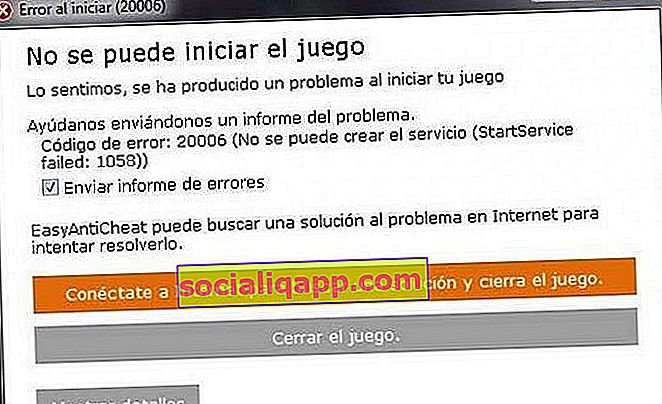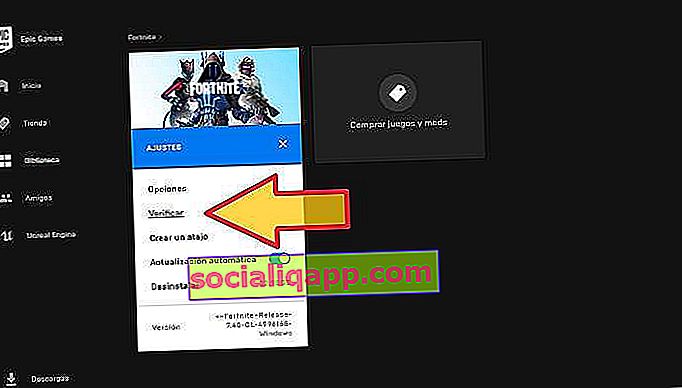При попытке открыть на нашем ПК некоторые игры, такие как Fortnite, Dragon Ball FighterZ или For Honor , иногда возникают сбои при запуске. Одна из наиболее известных — это код ошибки 20006 (невозможно создать службу (сбой StartService: 1058)).
Помимо ошибки 20006 (1058) существуют другие похожие варианты, такие как код ошибки 20006 (1072) и (193). Все эти ошибки связаны с программой EasyAntiCheat , и ниже мы попытаемся объяснить, как мы можем решить их наиболее быстрым и эффективным способом.
Easy Anti-Cheat — это приложение, используемое для предотвращения жульничества игроков в видеоиграх . Если мы не знали этого до сих пор, мы должны знать, что он действительно популярен и что он реализован на хорошо известных платформах, таких как Steam или UPlay от Ubisoft. Мы также можем найти эту систему защиты в таких играх, как Ghost Recon, Watch Dogs 2, Naruto to Boruto: Shinobi Striker или Smite , среди многих других.
Если нас забанили за читерство в игре с EasyAntiCheat, мы вряд ли сможем решить эту проблему, но если у нас есть ошибка, подобная упомянутым выше, мы можем решить ее, выполнив несколько тестов.
Как исправить код ошибки 20006 (сбой StartService: 1058) и другие
Ошибка загрузки, указывающая на то, что игра не может быть запущена ( код ошибки 20006 (Служба не может быть создана (сбой StartService)) означает, что EAC (Easy Anti-Cheat) отключен или поврежден .
Чтобы повторно активировать античитерскую систему EAC, нам просто нужно перейти по пути, где находится папка Easy Anti-Cheat, найти файл EasyAntiCheat_Setup.exe и запустить его. Папка обычно находится внутри папки с игрой « C: / Program Files (x86) » в подпапке « Binaries / win64 / EasyAntiCheat ».
В открывшемся установочном файле выберите игру, которая доставляет нам проблемы, и нажмите кнопку « Ремонт сервиса » . Это должно исправить и повторно активировать службу, тем самым решив проблему.
Другие решения для кода ошибки 20006
Инструмент для сервисного ремонта — наиболее распространенное решение. Однако это может не решить нашу проблему. Вот другие возможные альтернативы, которые мы можем использовать.
Альтернатива # 2: переустановите Easy Anti-Cheat
Рядом с кнопкой «Восстановить службу» в меню конфигурации Anti-Cheat мы найдем параметр, который позволяет нам удалить службу. После удаления мы можем переустановить его и решить проблему.
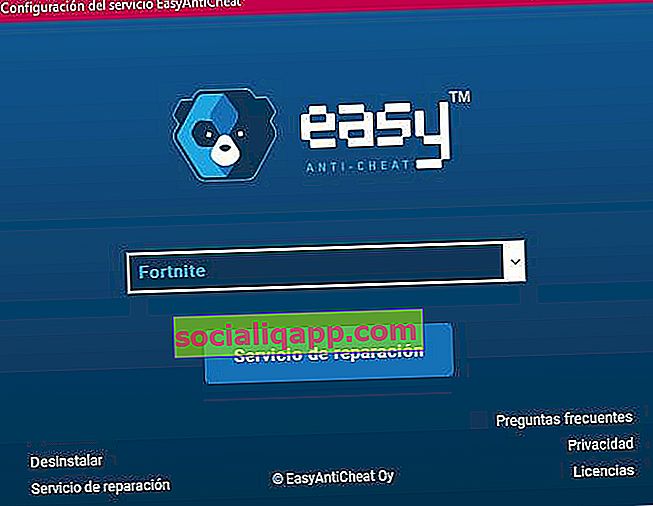
Если мы играем через лаунчер Epic Games Store, также желательно зайти в библиотеку, нажать на настройки, чтобы «проверить» игру .
Альтернатива # 3: проверьте расположение папки EasyAntiCheat
Не удается запустить игру: код ошибки 20006 (невозможно создать службу (сбой StartService: 193)). Этот вариант ошибки может быть вызван ошибкой в папке, в которой установлен EAC.
То есть может оказаться, что папка, в которой находится файл EasyAntiCheat_Setup.exe, не находится в той же папке с игрой.
Переместите папку в игре. Например, в Fortnite Battle Royale путь должен быть в « Fortnite \ FortniteGame \ Binaries \ Win64 \ EasyAntiCheat ».
Наконец, откройте EasyAntiCheat_Setup.exe, удалите службу и переустановите ее.
Альтернатива # 4: пересобрать драйвер EAC
Еще одним решением может быть возврат к общему драйверу EasyAntiCheat.
- Для этого переходим в C: / Windows / system32 / drivers.
- Находим файл EasyAntiCheat.sys и переименовываем его в sys_old .
- Перезапускаем игру.
Наконец, также рекомендуется закрыть и снова войти в игру.
Альтернатива # 5: обратиться к базе знаний Easy Anti-Cheat
На официальном сайте Easy Anti-Cheat мы найдем базу знаний со справочными руководствами по всем играм, в которых используется его античит-система. Мы можем ознакомиться с ним ЗДЕСЬ .
Это очень интересный источник информации, поскольку он предлагает индивидуальные решения для каждой игры.
Альтернатива # 6: конфликт совместимости с версией Windows
Это последнее решение учитывает возможный конфликт между 32-битной и 64-битной версиями Windows. Это может произойти, если у нас есть компьютер с 64-разрядной версией Windows или Windows Server 2012 R2 или выше.
Когда установлено приложение Easy Anti-Cheat, система генерирует службу Windows, указывающую на путь C: \ Windows \ System32 \ EasyAntiCheat.exe. Однако, если установщик обнаруживает, что это 64-разрядная система, он по ошибке помещает ее в папку C: \ Windows \ SysWOW64.
Чтобы исправить это, нам просто нужно зайти в папку SysWOW64 и переместить файл EasyAntiCheat.exe в C: \ Windows \ System32.
Как видите, есть несколько вещей, которые мы можем попробовать решить с кодом ошибки 20006 (ошибки 1058, 1072 и 193) в компьютерных играх в Steam и на других платформах. Если вам известен какой-либо другой метод или альтернатива, которая решает проблему, не стесняйтесь поделиться им в области комментариев.
У вас установлен Telegram ? Получайте лучшие посты каждого дня на нашем канале . Или, если хотите, узнайте обо всем на нашей странице в Facebook .
In games like Fortnite, Far Cry 5, For Honor, Rust, Scum, and anything else that runs Easy Anti-Cheat, it’s possible to get an Error Code 20006 … StartService failed: 1058 (or alternatively a 1072 error). These errors are extremely annoying and both result in you not being able to play the game you want to.
That is… Not without doing what we’re about to walk you through.
The full error will likely read as “Error Code: 20006 (Cannot create service (StartService failed: 1058)).” Or at the very least something similar to that – the 1058 tells us that EAC has been disabled and needs to be re-enabled. Another possibility is a 1072 error which indicates that EAC has been “flagged for deletion”.
The error you get will dictate the steps you need to follow. Luckily, neither problem is insanely difficult to fix and should only take a few minutes (maybe 10-15) at most.
On this page, you’ll find 3 possible routes to take:
- If your error was a 1058, start at Option A and if that doesn’t work then Option B definitely will.
- If your error was a 1072, skip both A and B and jump right to Option C. Once you’re done with C, go back and do Option B.
Note: This will not work if you’ve been banned for cheating. It’s a fix for those who are running into the aforementioned errors with EAC itself.
A.) Fixing Error Code 20006 (Error 1058)
As I mentioned previously, a 1058 error generally tells us that the program has been disabled. Often, you can quickly figure this out by opening Services, right-clicking the program and opening “Properties”. In the Properties window under “Startup type” you’ll either see “Disabled”, “Automatic”, “Automatic (delayed)”, or “Manual”. For EAC’s sake, we want it to be either “Automatic” or “Automatic (delayed)” if you’re worried about it impacting your startup times.
But, we’ll come back around to that with a proper set of steps further down.
First, make sure that Easy Anti-Cheat is not being blocked or disabled by your anti-virus/firewall. To do that, open your firewall, find the permissions section, find EAC, then make sure it’s not blocked.
Note: If you want to be extra-vigilant, you can set up an exclusion for EAC’s root folder (it should be “C:Program Files (x86)EasyAntiCheat”). To go the extra mile you could also set up exclusions for the EAC folders that any EAC-enabled game will have in its root folder.
Not blocked? Okay, let’s keep going.
The next step is reinstalling/repairing Easy Anti-Cheat. It might be that the current install is corrupted for the one game you want and a quick repair will fix the problem. Wouldn’t that be nice?
You can choose to repair/reinstall EAC from 1 of 2 locations. Either from EasyAntiCheat folder found within your game’s install folder; or from the EasyAntiCheat folder in Program Files (likely C:Program Files (x86)EasyAntiCheat). Once you’ve located the folder all you have to do is run the EAC install executable and choose “Repair” in the new window that pops up.
Here’s a good walkthrough on how you can reinstall or repair Easy Anti-Cheat:
In the video, he uses Fortnite as an example, but the same method will work with any of the 70+ games that run EAC.
Hopefully, that works and gets you gaming. If it doesn’t, you might want to try temporarily turning off your antivirus and trying the reinstall again, or reboot your PC; or try both.
If you’re met with yet another error upon trying to reinstall or repair then we have more work to do! On to the next set of steps!
B.) Reinstalling/repairing didn’t work
If none of the above worked, chances are EAC has been disabled by something else. Why or what? I haven’t quite figured that part out yet. But, the simple solution is to turn it back on. However, doing that isn’t easy (or possible) unless you know where to find the right settings.
To turn EAC back on:
- Open “Services” – Open the Start menu and type “Services” on Windows 10
- Find “EasyAntiCheat” within Services then right-click it and select “Properties”
- In the Properties window, find “Startup type” and change it from “Disabled” to “Automatic” (or Automatic (delayed) if you’re worried about bootup performance)
- Click “Apply” and close both the Properties and Services windows.
- Launch your game
Following those steps should hopefully get you back to gaming within no time. However, if it happened once it will likely happen again the next time you restart your PC. Keep that in mind.e
C.) Fixing Error 1072: Marked for deletion
If you ran into a problem around Step 3 while trying to turn EAC back on and you received an error that said EAC has been “scheduled for deletion”, then you’re going to have to follow one more set of steps…
Alternatively, if you noticed the 1072 error right away, you should start from this point as the previous steps will not work without first doing this.
Luckily, it’s easy to do and should only take a couple of minutes at most.
Our next set of steps involves either removing or editing a “DeleteFlag” that you’ll find within the EAC registry folder.
To remove the DeleteFlag:
- Open Regedit – Open the Start menu and type “Regedit” on Windows 10
- Navigate to “ComputerHKEY_LOCAL_MACHINESYSTEMCurrentControlSetServicesEasyAntiCheat” (if you copy and paste that into regedit, it should bring you to the right spot)
- Right click “DeleteFlag” and select “Modify, then change the Value data from “1” to “0”
- Restart your PC
- Attempt to turn EAC back on again (previous set of steps)
- If EAC turns on without a hitch, boot your game!
With any luck, now you should be able to turn EAC back on and boot your game(s) without an issue. If you’ve tried before restarting your PC and it doesn’t work, try a quick reboot before you panic too much.
Games that run Easy Anti-Cheat
There are a ton of games that run EAC, the last time this guide was updated (September 2nd, 2018) there was a total of 77. If one of your EAC protected games is giving you the 20006 error, then anything else in your library running EAC will as well.
So, if you’re curious how many of your games are EAC protected, here’s the full list of games that currently utilize it. More are added all the time so I’ll try to keep this list as relevant and up to date as possible.
- 7 Days to Die
- Absolver
- Ar:piel
- Audition TH
- Battalion 1944
- Block N Load
- Cabal Online
- Combat Arms
- Combat Arms: Line of Sight
- Crossout
- Cuisine Royale
- Darkfall: Rise of Agon
- Darwin Project
- Days of War
- Dead by Daylight
- Death Field: The Battle Royale of Disaster
- Dirty Bomb
- Dragon Ball Fighter Z
- Dragon Ball Xenoverse 2
- Dragonica: Lavalon Awakens
- Dying Light: Bad Blood
- Empyrion
- Far Cry 5
- Fear the Wolves
- For Honor
- Fortnite Battle Royale
- Fractured Lands
- Friday the 13th
- Gigantic
- Hide & Hold Out
- Hunt: Showdown
- Hurtworld
- Infestation: Survivor Stories
- Infestation: World
- Insurgency: Sandstorm
- Intershelter
- iRacing
- Ironsight
- Lifeless
- Luna
- Magicka: Wizard Wars
- Memories of Mars
- Miscreated
- Naruto To Boruto: Shinobi Striker
- Next Day
- Offensive Combat: Redux!
- Onward VR
- Paladins
- Post Scriptum
- Ragnarok
- Realm Royale
- Reign of Kings
- Rend
- RF Online
- Rising Storm 2: Vietnam
- Robocraft
- Robocraft Royale
- Rockshot
- Rust
- SCUM
- Sky Noon
- Smite
- Squad
- Sword Art Online: Fatal Bullet
- Tales Runner TH
- The Culling
- Tom Clancy’s Ghost Recon: Wildlands
- Total War: Arena
- War of the Roses
- War of the Vikings
- War Rock
- Warface
- Warhammer 40,000: Eternal Crusade
- Warhammer: Vermintide 2
- Watch Dogs 2
- Worlds Adrift
- Yulgang TH
Conclusion
I hope this was able to help you fix Easy Anti-Cheat’s Error Code 20006. Whether you’re playing Fortnite, Squad, or For Honor, this is a seriously annoying problem to run into and can be even more painful to solve… Without the proper help, that is!
If none of the steps listed above worked for you, get in touch with EAC’s support directly and they will be able to help you further.
If you have your own potential fix that you feel could help people out, feel free to post it in the comments!
Содержание
- Как исправить код ошибки Fortnite 20006
- Что вызывает код ошибки Fortnite 20006?
- Восстановите службу EasyAntiCheat
- Решение 2. Проверьте установку игры
- Решение 3. Переименуйте драйвер EasyAntiCheat
- 4 проверенных совета по исправлению ошибки «Невозможно создать службу» (ошибка: 1058)
- Что такое ошибка StartService Failed 1058?
- Как исправить ошибку «Не удается создать службу (ошибка StartService 1058)»?
- 1. Перезапустите службу
- 2. Используйте инструмент для ремонта ПК
- 3. Установите систему EasyAnti-Cheat
- 4. Отключить антивирус
- Что вызывает ошибку Fortnite 1058?
- Рассмотрено Ошибка запуска 20006
- Rampagee
Как исправить код ошибки Fortnite 20006
Fortnite – это игра-стрелялка в стиле королевской битвы, главная цель которой – выжить. Это определенно одна из самых популярных игр, но многие до сих пор жалуются, что не могут нормально играть.
Код ошибки Fortnite 20006 появляется при запуске игры. Это ошибка запуска, а исполняемый файл игры даже не запускается. Следующее сообщение гласит: «Не удалось запустить игру. Код ошибки: 20006 (Невозможно создать службу (сбой StartService: 193)) ». Проблема обычно связана с инструментом EasyAntiCheat, который использует игра. Следуйте приведенным ниже методам, чтобы решить проблему!
Что вызывает код ошибки Fortnite 20006?
Код ошибки Fortnite 20006 почти всегда возникает либо из-за отсутствия службы EasyAntiCheat на вашем компьютере, либо из-за того, что служба не работает, устарела или просто не отвечает при запуске игры. Epic Games не хочет, чтобы вы входили в игру, если вас заранее не проверили на читерство и взлом.
Кроме того, некоторые из ваших игровых файлов могли быть повреждены или отсутствовать, и это может легко исправить, проверив игру из модуля запуска Fortnite. Поврежденные файлы могут сбить с толку игру и заставить думать, что у вас есть чит, хотя на самом деле это не так.
Восстановите службу EasyAntiCheat
Это служба Anti-Cheat, используемая игрой для распознавания читеров и хакеров. Он активно сканирует вашу установку на предмет того, что может дать вам несправедливое преимущество перед вашими оппонентами. Однако иногда эта служба выходит из строя, и вам может потребоваться отремонтировать ее самостоятельно, чтобы избавиться от кода ошибки Fortnite 20006.
- Вы можете найти основной исполняемый файл игры с помощью нажав кнопку меню Пуск или кнопку поиска рядом с ним и набрав Fortnite. В любом случае щелкните исполняемый файл правой кнопкой мыши и выберите в появившемся контекстном меню опцию «Открыть файл».
- Папка по умолчанию для установки – C >> Program Files> > Epic Games >> Fortnite , но это также зависит от архитектуры вашего компьютера. Вы также можете выполнить поиск Fortnite, щелкнув меню «Пуск» или кнопку поиска, щелкнув правой кнопкой мыши первую запись и выбрав «Открыть расположение файла».
- В любом случае, войдя в папку Fortnite, перейдите в FortniteGame >> Binaries >> Win64 (или Win32 в зависимости от вашей ОС ) >> EasyAntiCheat. Внутри вы должны увидеть файл EasyAntiCheat_Setup.exe. Щелкните правой кнопкой мыши файл « EasyAntiCheat_setup.exe » в папке и выберите параметр «Запуск от имени администратора» в появившемся контекстном меню.
- Подтвердите все запросы UAC. что файл хочет внести изменения в ваш компьютер и ждать, пока откроется его окно.
- Убедитесь, что Fortnite выбран в списке игр, и нажмите кнопку Repair Service ниже. Вскоре после этого должно появиться сообщение« Установлено успешно ». попробуйте перезапустить игру и проверить, появляется ли по-прежнему код ошибки Fornite 20006!
Решение 2. Проверьте установку игры
Игра недоступна в Steam, и у вас нет доступа к полезной функции под названием «Проверка целостности файлов игры». К счастью, Epic Games решила включить эту функцию в свой клиент Fortnite, который обычно выполняет ту же работу. Он просто сканирует вашу установку игры на предмет отсутствия или повреждения игровых файлов и повторно загружает их, чтобы исправить вашу игру. Обязательно попробуйте это ниже!
- Вы должны открыть основной исполняемый файл игры, нажав кнопку меню «Пуск» или кнопку поиска рядом с ним и набрав Fortnite. В любом случае, вправо – нажмите на исполняемый файл и выберите e параметр «Открыть» в появившемся контекстном меню.
- Папка по умолчанию для установки – C >> Program Files >> Epic Games >> Fortnite , но это также зависит от архитектуры вашего компьютера. Вы также можете выполнить поиск Fortnite, щелкнув меню «Пуск» или кнопку поиска и щелкнув первую запись.
- Щелкните значок шестеренки рядом с текстом запуска в окне запуска Fortnite, которое должно открыть новое меню . Нажмите “Подтвердить” в меню и дождитесь, пока программа запуска завершит проверку файлов игры.
- Процесс должен займет около 10 минут. Проверьте, не были ли повторно загружены какие-либо файлы, и перезапустите Fortnite, чтобы убедиться, что код ошибки Fortnite 20006 все еще отображается.
Переименование или удаление файла EasyAntiCheat.sys в папке System32 на вашем компьютере может быть правильным решением, поскольку игра перезагрузится, как только вы ее снова откроете. Если его драйвер поврежден, даже ремонт или переустановка инструмента могут работать некорректно. Этот метод прост в исполнении и может уберечь вас от дальнейших проблем.
- Перейдите в это место на вашем компьютере C >> Windows >> System32 , перейдя к нему после запуска проводника Windows. Сначала щелкните «Этот компьютер» или «Мой компьютер» на левой боковой панели, чтобы найти и открыть локальный диск C.
- Если вы не можете просмотреть папку Windows, вам может потребоваться включить эту опцию. что позволяет вам видеть скрытые файлы и папки. Перейдите на вкладку « Просмотр » в верхнем меню проводника и установите флажок « Скрытые элементы » в разделе «Показать/скрыть» меню. Проводник покажет скрытые файлы и запомнит эти настройки, пока вы их снова не измените.
Источник
4 проверенных совета по исправлению ошибки «Невозможно создать службу» (ошибка: 1058)
Многие пользователи ПК и геймеры сообщают, что столкнулись с ошибкой запуска 20006 или кодом ошибки: 20006 (не удается создать службу, ошибка StartService: 1058).
Эта ошибка возникает, когда они устанавливают игры, в том числе Ghost Recon, Warface, Fortnite, Robocraft и т. д.
Поскольку система AntiCheat не может быть обнаружена, эта проблема возникает часто. Давайте обсудим, что такое ошибка StartService Failed 1058, прежде чем мы перейдем к решениям.
Что такое ошибка StartService Failed 1058?
Ошибка 1058 или код ошибки: 20006 (не удается создать службу StartService failed: 1058) обычно возникает при первой установке игры.
Другой сценарий, в котором появляется эта ошибка, — это когда служба на вашем компьютере внезапно перестает работать. Это также происходит, когда вы пытаетесь открыть программу или запустить службу.
Если ошибка StartService Failed 1058 возникает после установки игры, это происходит из-за того, что игра не может найти систему AntiCheat.
Другая возможная проблема AntiCheat вызывает код ошибки 30005, и она решена так же, поэтому читайте дальше, чтобы узнать, как это сделать.
EasyAntiCheat — это приложение для борьбы с читерством в игре, которое поставляется со Steam и другими игровыми приложениями. Другими словами, система AntiCheat гарантирует, что хрупкость или режимы не повлияют на игру.
Вы также можете столкнуться с системной ошибкой 1058, когда служба перестает работать, потому что она отключена.
Основная причина этой ошибки — внезапное прекращение обслуживания из-за внутренних конфликтов или изменения настроек.
Как исправить ошибку «Не удается создать службу (ошибка StartService 1058)»?
1. Перезапустите службу
- Нажмите кнопку меню «Пуск» и введите «Службы» в поле поиска.
- Откройте «Службы» и найдите службу «Центр обновления Windows», затем дважды щелкните «Центр обновления Windows».
- Если служба отключена, откройте Тип запуска и выберите параметр Автоматически.
- Нажмите Применить.
- После этого выберите «Пуск», чтобы запустить службу.
- Нажмите ОК.
- Если служба запускается, проблема решена. Если нет, щелкните вкладку Зависимости.
- Найдите все службы, упомянутые в поле, и нажмите OK.
- Откройте каждую из вышеперечисленных служб и нажмите кнопку «Пуск», чтобы запустить их все.
Первое, что вы можете сделать, чтобы исправить код ошибки 20006 — StartService Failed 1058, — это открыть приложение «Службы» на своем компьютере.
После включения отключенной службы она должна запуститься немедленно. Если это не так, вы должны выполнить шаги, описанные выше.
2. Используйте инструмент для ремонта ПК
Если вышеупомянутое решение не работает, вы можете использовать инструмент для восстановления ПК, чтобы исправить все, что не так с операционной системой вашего компьютера.
Outbyte PC Repair Tool — одна из лучших доступных программ для ремонта ПК. Этот инструмент просканирует ваш компьютер, особенно системные файлы, на наличие ошибочных или отсутствующих данных.
Этот инструмент эффективен в большинстве ситуаций и помогает максимально использовать возможности компьютера, повышая его производительность.
3. Установите систему EasyAnti-Cheat
- Нажмите Windows клавишу + E , чтобы запустить проводник.
- Перейдите в C:WindowsSysWOW64 и скопируйте EasyAntiCheat.exe.
- Вставьте файл EasyAntiCheat.exe в папку C:WindowsSystem.
- Если вы не можете найти файл, найдите его в проводнике и поместите в нужную папку или загрузите со специального веб-сайта.
Наиболее распространенное решение — убедиться, что исполняемый системный файл EasyAntiCheat находится там, где он должен быть.
4. Отключить антивирус
- Нажмите клавишу +, чтобы открыть приложение «Настройки». Windows I
- В меню слева выберите «Безопасность Windows», затем нажмите «Открыть безопасность Windows».
- Теперь выберите Защита от вирусов и угроз.
- Выберите Параметры защиты от вирусов и угроз.
- Отключите Постоянную защиту. При желании вы также можете отключить все остальные параметры на этой странице.
Хотя это не является распространенным явлением, некоторые пользователи сообщают, что их файл EasyAntiCheat.exe помещен в карантин антивирусом. Отключение антивируса и запуск игры может доказать, проблема это или нет.
Мы показали вам, как отключить Защитника Windows, но если у вас есть сторонний антивирус, откройте меню его настроек и отключите его в меню безопасности.
Что вызывает ошибку Fortnite 1058?
Как мы уже говорили ранее, если игровая чит-система не установлена или не включена правильно, это приведет к возникновению ошибки 1058.
Однако другие причины могут помешать вам играть в Fortnite и столкнуться с ошибкой 1058.
Неполные установочные файлы и отсутствующие файлы Windows могут привести к появлению ОШИБКИ ЗАПУСКА START SERVICE FAILED: 1058.
Вы можете переустановить игру или необходимые системные файлы, чтобы устранить ошибку, или сторонние инструменты восстановления ПК, чтобы отсканировать и исправить отсутствующие файлы Windows.
Если вы столкнулись с ошибкой 1058, StartService Failed: 1058, вышеупомянутые решения помогут вам исправить ошибку и включить службу или запустить игру, что создаст вам проблемы.
Сообщите нам, какое решение вы использовали для решения проблемы «Не удается создать службу (ошибка StartService: 1058)» в разделе комментариев ниже.
Источник
Рассмотрено Ошибка запуска 20006
Администрация никогда не пришлет Вам ссылку на авторизацию и не запросит Ваши данные для входа в игру.
Rampagee
Новичок
- Ваш ник: Rampage_OsuKilla
- Ваш логин: RampageQuentero
- Описание проблемы: Ошибка запуска 20006
- При запуске игры и прогрузке рокстара выкидывает ошибку . Код ошибки 20006( Не удаётся создать службу (startservice falled: 3)) Так же вылетает ошибка самого античита. Переустановка рейдж мультиплеера не помогает
- Доказательства:
- Дата: 13.08.2022
Технический Администратор
Вот все известные варианты решения проблем с EAC:
Убедитесь, что Ваша Windows 10, 11 обновлена до актуальной версии — 21Н1 и выше, при этом не является пиратской «сборкой»
Убедитесь, что при запуске игры, Вы запускаете только updater.exe от имени администратора, при этом все остальные лаунчеры закрыты, и не имеют в свойствах ярлыков запуск от имени администратора. RAGEMP должен самостоятельно запустить все лаунчеры.
Если используете GTA5RP Launcher, его также нужно запускать от имени администратора.
Удалите стороннее антивирусное ПО (Kaspersky, Avast, Iobit, Eset, Malvarebytes, 360 security и т.п.), сторонние файрволы, Adguard, Wallpaper engine, Lightshot, MSI Afterburner, MSI Mystic light и аналогичные, для управления подсветкой и блокировки рекламы. Добавьте папки с GTAV и RAGEMP в исключения защитника Windows. Отключите защиту в реальном времени. Отключите, либо удалите ПО от Razer если установлено. Также Process Lasso и Park Control, Memreduct, Advanced system care и подобные. Также отключите Xbox game bar и его оверлей, повтор xbox, оверлей дискорд, удалите betterdiscord, отключите оверлей стим и прочие оверлеи, кроме geforce experience/AMD Relive
Завершите процессы античитов других игр, либо удалите данные игры.
Убедитесь, что наш лаунчер и мультиплеер RAGE установлены адекватно, например в c:GamesRAGEMP, а не в папку с игрой, документы, onedrive, на рабочий стол и т.п. При этом в настройках нашего лаунчера, не должен быть указан путь до GTA V.
Скачайте данный файл, распакуйте, и скопируйте его в папку RAGEMP/EasyAntiCheat, после чего запустите его.
https://dropmefiles.com/BppR6 Пароль указан на сайте, при загрузке.
В папке RAGEMP, удалите ragemp_v, config.xml, multiplayer.dll, multiplayerL.dll, запустите updater.exe от имени администратора, EACLauncher.exe от имени администратора, дождитесь полного запуска, затем кликайте на нужный сервер.
Удалите, затем снова установите Rockstar games launcher на диск С: по стандартному пути установки (Должно получиться C:Program FilesRockstar GamesLauncher), сделайте полную проверку файлов GTA V, войдите в GTA online. Если использовали модификаций (Redux, reshade, ENB, «замененки», проверка файлов может не помочь)
GTA V, разумеется, должна быть чистой, без модификаций, включая Redux, Reshade, SweetFX, «замененки», «оптимизации» не иметь файла commandline в папке с игрой.
Переустановите драйверы видеокарты начисто, удалив их через утилиту DDU в безопасном режиме — Display Driver Uninstaller Download version 18.0.4.8 (guru3d.com)
Далее установите с сайта Nvidia, либо AMD, Driver booster и подобное ПО использовать нельзя.
Выполните восстановление целостности Вашей Windows 10 (Для Windows 11 аналогично), с помощью DISM — DISM /Online /Cleanup-Image /RestoreHealth, как указано в данной теме — https://forum.gta5rp.com/threads/faq-proverka-celostnosti-windows-10.248742/
Не забудьте перезагрузить ПК. Проверьте обновления системы, актуальная версия — 21Н1 и выше. Если результата нет, остается радикальный метод — переустановка Windows, используя образ с сайта Microsoft. Использовать пиратские сборки, корпоративную версию Windows не следует.
Дополнительных вариантов предложить не сможем.
Источник
If you’re getting the following error: “Couldn’t start the game. Error code: 20006 Cannot Create service (EasyAntiCheat)“, you’re having some difficulty with the EasyAntiCheat service.
We’re seeing this error with Fortnite, Rust, Smite, Paladins, Wildlands, Rising Storm, Far Cry, For Honor and any game that requires the EasyAntiCheat service.
We’ve gathered some fixes for this EasyAntiCheat (EAC) initiation problem below.
What is EasyAntiCheat?
According to their website, Easy™ Anti-Cheat is an anti–cheating service that counteracts cheating and hacking in multiplayer PC games. It uses “hybrid anti–cheat mechanisms” to accomplish this.
It works by employing both client and server–side analysis to quickly recognize different threats and hacking techniques.
Solution #1 (Repair Setup.Exe File)
A verified fix in Reddit reference the above YouTube video from Zuhma.
He promises a quick tutorial to fix the Fortnight EasyAntiCheat error that occurs when you open up the game.
He’ll walk you through accessing your file explorer, navigating to your main hard drive, locating Epic Games, and using a Windows Repair option on the EasyAntiCheat setup.exe file.
Solution #2 (EAC Folder Location)
A Reddit user who got the following error alert: “Couldn’t start the game. Error code: 20006 (Cannot create service (StartService failed: 193))”
One solution came from a user who said that the reason for the error was because the Easy Anti Cheat folder was located outside his Fortnite folder.
So he relocated the EAC folder inside C:\Program Files (x86)\Epic Games\Launcher\Engine\Binaries\Win64.
Than he opened EasyAntiCheat.exe and uninstalled and reinstalled the program and the game ran.
Solution #3 (Driver Fix)
Another fix comes from a Reddit user who said that he cleared the error by going to C:/Windows/system32/drivers and deleting/moving/renaming the EasyAntiCheat.sys file.
Then he restarted Fortnite and it worked flawlessly.
He also suggested doing a logout/login after the fix to complete the process.
Solution #4 (EAC Support)
EasyAntiCheat, as recommended by the Steam community, has some generic, but workable, fixes for the “Failed To Start The Game (CreateService / StartService / WriteFile)” error- it’s worth going through some of their solutions.
They say that these error messages occur whenever the game launcher isn’t able to initiate the EasyAntiCheat service when it is required to launch the game.
The error message will include the System Error Code of Windows inside of the brackets.
Solution #5 (Another YouTube Fix)
The YouTuber Everthingy provides another fix by accessing your Fortnite folder or the game directory in question- watch the video for the full fix.
Solution #6 (A Steam Fix)
A Steam Community member had another fix.
He says that the error can be due to a 32-bit/64-bit Windows OS conflict:
Summary
There you go- 6 solutions to this EasyAntiCheat, Error code: 20006 problem. Let us know in the comments if any of these did the trick.
Ryan is a computer enthusiast who has a knack for fixing difficult and technical software problems. Whether you’re having issues with Windows, Safari, Chrome or even an HP printer, Ryan helps out by figuring out easy solutions to common error codes.
In games like Fortnite, Far Cry 5, For Honor, Rust, Scum, and anything else that runs Easy Anti-Cheat, it’s possible to get an Error Code 20006 … StartService failed: 1058 (or alternatively a 1072 error). These errors are extremely annoying and both result in you not being able to play the game you want to.
That is… Not without doing what we’re about to walk you through.
The full error will likely read as “Error Code: 20006 (Cannot create service (StartService failed: 1058)).” Or at the very least something similar to that – the 1058 tells us that EAC has been disabled and needs to be re-enabled. Another possibility is a 1072 error which indicates that EAC has been “flagged for deletion”.
The error you get will dictate the steps you need to follow. Luckily, neither problem is insanely difficult to fix and should only take a few minutes (maybe 10-15) at most.
On this page, you’ll find 3 possible routes to take:
- If your error was a 1058, start at Option A and if that doesn’t work then Option B definitely will.
- If your error was a 1072, skip both A and B and jump right to Option C. Once you’re done with C, go back and do Option B.
Note: This will not work if you’ve been banned for cheating. It’s a fix for those who are running into the aforementioned errors with EAC itself.
A.) Fixing Error Code 20006 (Error 1058)
As I mentioned previously, a 1058 error generally tells us that the program has been disabled. Often, you can quickly figure this out by opening Services, right-clicking the program and opening “Properties”. In the Properties window under “Startup type” you’ll either see “Disabled”, “Automatic”, “Automatic (delayed)”, or “Manual”. For EAC’s sake, we want it to be either “Automatic” or “Automatic (delayed)” if you’re worried about it impacting your startup times.
But, we’ll come back around to that with a proper set of steps further down.
First, make sure that Easy Anti-Cheat is not being blocked or disabled by your anti-virus/firewall. To do that, open your firewall, find the permissions section, find EAC, then make sure it’s not blocked.
Note: If you want to be extra-vigilant, you can set up an exclusion for EAC’s root folder (it should be “C:\Program Files (x86)\EasyAntiCheat\”). To go the extra mile you could also set up exclusions for the EAC folders that any EAC-enabled game will have in its root folder.
Not blocked? Okay, let’s keep going.
The next step is reinstalling/repairing Easy Anti-Cheat. It might be that the current install is corrupted for the one game you want and a quick repair will fix the problem. Wouldn’t that be nice?
You can choose to repair/reinstall EAC from 1 of 2 locations. Either from EasyAntiCheat folder found within your game’s install folder; or from the EasyAntiCheat folder in Program Files (likely C:\Program Files (x86)\EasyAntiCheat). Once you’ve located the folder all you have to do is run the EAC install executable and choose “Repair” in the new window that pops up.
Here’s a good walkthrough on how you can reinstall or repair Easy Anti-Cheat:
In the video, he uses Fortnite as an example, but the same method will work with any of the 70+ games that run EAC.
Hopefully, that works and gets you gaming. If it doesn’t, you might want to try temporarily turning off your antivirus and trying the reinstall again, or reboot your PC; or try both.
If you’re met with yet another error upon trying to reinstall or repair then we have more work to do! On to the next set of steps!
B.) Reinstalling/repairing didn’t work
If none of the above worked, chances are EAC has been disabled by something else. Why or what? I haven’t quite figured that part out yet. But, the simple solution is to turn it back on. However, doing that isn’t easy (or possible) unless you know where to find the right settings.
To turn EAC back on:
- Open “Services” – Open the Start menu and type “Services” on Windows 10
- Find “EasyAntiCheat” within Services then right-click it and select “Properties”
- In the Properties window, find “Startup type” and change it from “Disabled” to “Automatic” (or Automatic (delayed) if you’re worried about bootup performance)
- Click “Apply” and close both the Properties and Services windows.
- Launch your game
Following those steps should hopefully get you back to gaming within no time. However, if it happened once it will likely happen again the next time you restart your PC. Keep that in mind.e
C.) Fixing Error 1072: Marked for deletion
If you ran into a problem around Step 3 while trying to turn EAC back on and you received an error that said EAC has been “scheduled for deletion”, then you’re going to have to follow one more set of steps…
Alternatively, if you noticed the 1072 error right away, you should start from this point as the previous steps will not work without first doing this.
Luckily, it’s easy to do and should only take a couple of minutes at most.
Our next set of steps involves either removing or editing a “DeleteFlag” that you’ll find within the EAC registry folder.
To remove the DeleteFlag:
- Open Regedit – Open the Start menu and type “Regedit” on Windows 10
- Navigate to “Computer\HKEY_LOCAL_MACHINE\SYSTEM\CurrentControlSet\Services\EasyAntiCheat” (if you copy and paste that into regedit, it should bring you to the right spot)
- Right click “DeleteFlag” and select “Modify, then change the Value data from “1” to “0”
- Restart your PC
- Attempt to turn EAC back on again (previous set of steps)
- If EAC turns on without a hitch, boot your game!
With any luck, now you should be able to turn EAC back on and boot your game(s) without an issue. If you’ve tried before restarting your PC and it doesn’t work, try a quick reboot before you panic too much.
Games that run Easy Anti-Cheat
There are a ton of games that run EAC, the last time this guide was updated (September 2nd, 2018) there was a total of 77. If one of your EAC protected games is giving you the 20006 error, then anything else in your library running EAC will as well.
So, if you’re curious how many of your games are EAC protected, here’s the full list of games that currently utilize it. More are added all the time so I’ll try to keep this list as relevant and up to date as possible.
- 7 Days to Die
- Absolver
- Ar:piel
- Audition TH
- Battalion 1944
- Block N Load
- Cabal Online
- Combat Arms
- Combat Arms: Line of Sight
- Crossout
- Cuisine Royale
- Darkfall: Rise of Agon
- Darwin Project
- Days of War
- Dead by Daylight
- Death Field: The Battle Royale of Disaster
- Dirty Bomb
- Dragon Ball Fighter Z
- Dragon Ball Xenoverse 2
- Dragonica: Lavalon Awakens
- Dying Light: Bad Blood
- Empyrion
- Far Cry 5
- Fear the Wolves
- For Honor
- Fortnite Battle Royale
- Fractured Lands
- Friday the 13th
- Gigantic
- Hide & Hold Out
- Hunt: Showdown
- Hurtworld
- Infestation: Survivor Stories
- Infestation: World
- Insurgency: Sandstorm
- Intershelter
- iRacing
- Ironsight
- Lifeless
- Luna
- Magicka: Wizard Wars
- Memories of Mars
- Miscreated
- Naruto To Boruto: Shinobi Striker
- Next Day
- Offensive Combat: Redux!
- Onward VR
- Paladins
- Post Scriptum
- Ragnarok
- Realm Royale
- Reign of Kings
- Rend
- RF Online
- Rising Storm 2: Vietnam
- Robocraft
- Robocraft Royale
- Rockshot
- Rust
- SCUM
- Sky Noon
- Smite
- Squad
- Sword Art Online: Fatal Bullet
- Tales Runner TH
- The Culling
- Tom Clancy’s Ghost Recon: Wildlands
- Total War: Arena
- War of the Roses
- War of the Vikings
- War Rock
- Warface
- Warhammer 40,000: Eternal Crusade
- Warhammer: Vermintide 2
- Watch Dogs 2
- Worlds Adrift
- Yulgang TH
Conclusion
I hope this was able to help you fix Easy Anti-Cheat’s Error Code 20006. Whether you’re playing Fortnite, Squad, or For Honor, this is a seriously annoying problem to run into and can be even more painful to solve… Without the proper help, that is!
If none of the steps listed above worked for you, get in touch with EAC’s support directly and they will be able to help you further.
If you have your own potential fix that you feel could help people out, feel free to post it in the comments!
Содержание
- Что за ошибка и почему появляется
- Исправление ошибки с кодом 20006
- Другие способы решить ошибку в Fortnite
- Активация службы EasyAntiCheat
- Альтернативные методы
- Проверка целостности игровых файлов
- Переустановка драйвера EAC
- Автоматический запуск античита
- Восстановите службу EasyAntiCheat
- Причины ошибок в файле Cisco Webex Error 20006
- Решение 2. Проверьте установку игры
- Проблема с подписанием ЭПЦ
- Как проявляется данная ошибка и что сделать, чтобы исправить
- Как разрешить ситуацию
- Какие еще неполадки могут возникнуть в игре
- Что делать если не найден сертификат или не верен
- Отремонтируйте сервис EasyAntiCheat
Что за ошибка и почему появляется
В появлении ошибки при запуске игры Rust с кодовым названием 20006 целиком и полностью виновата используемая игра Easy Anti-Cheat, разработанная компанией Epic Games. Причина возникновения этой ошибки в том, что античит не может запуститься корректно, в результате чего игра не может запустить игрока даже в главном меню. Напоминаем, что перед запуском игры Rust ОБЯЗАТЕЛЬНО запустить Easy Anti-Cheat, а после этого игра запустится. Если античит запустится некорректно, появится ошибка запуска 20006.
Проблема аналогична ошибке запуска 30005, причина по которой она появляется тоже античит, неспособный корректно запуститься. Подробнее об ошибке 30005 вы можете узнать из отдельного материала.
Исправление ошибки с кодом 20006
Есть несколько способов включить «Античиту». Важно не включать его только на один запуск, а включать каждый раз, когда вы нажимаете на лаунчер Fortnite.
Для этого:
- откройте линию. Нажмите WIN+R одновременно.
- Введите в строку команду «services.msc».
- Найдите службу Windows «EasyAntiCheat».
- Нажмите на ПКМ и выберите «Свойства».
- Найдите в следующем окне строку «Тип запуска». Установите здесь значение «Автоматически».
- Нажмите «Подтовердить» и «Ок».
- Закройте все окна и попробуйте запустить игру.
Есть еще один способ сделать это:
- Нам нужна папка, куда вы установили игру. Откройте основную папку (EpicGamesFortnite), найдите в ней вторую папку «Binaries».
- Затем откройте «Win64» и «EasyAntiCheat».
- Запустите вложенный в папку файл с выделенным файлом .exe (скорее всего файл будет вызываться EasyAntiCheat_Setup.exe).
- Откроется небольшое окно, где нужно нажать на окно прямо перед собой и выбрать Fortnite.
- Затем нажмите на кнопку ниже «Repair Service».
- В конце нужно нажать кнопку «Готово».
- Закройте все окна и запустите игру.
В итоге причина Вашей проблемы была заключена в самоотключении «Античита». Из-за чего это опровели — в этой нежности еще разработь. Вполне возможно, что при следующем запуске игры Фортнайт вы снова можете столкнуться с вылетом 20006. В этом случае необходимо проверить вашу систему на наличие вирусов, а также всю систему на наличие повреждений файловой системы.
Другие способы решить ошибку в Fortnite
В том случае, если при запуске игры вы снова получите код ошибки, выполните полную проверку Windows на вирусы. Если в вашей версии ОС есть антивирус, запустите его и выберите для проверки весь жесткий диск. После этого используйте дополнительное антивирусное программное обеспечение. Используйте разные режимы сканирования. Если антивирусы ничего не нашли при выдаче кода ошибки 20006, скачайте утилиты. Они могут быть более эффективными, чем стандартные программы.
После этого проверьте файловую систему Windows.
- откройте командную строку. Но это нужно делать находясь в учетной записи администратора. Выберите кнопку «Пуск», введите «Командная строка» в строке поиска и выберите командную строку в результатах.
- Введите следующую команду: sfc /scannow. Нажмите Ввод.
- Дождитесь завершения этого процесса. Если с вашей файловой системой произошли какие-то сбои, вы увидите это после сканирования.
Активация службы EasyAntiCheat
Если есть ошибка: Fortnite Launcher Error 20006: Create StartService Failed: 193 — служба защиты от чтения в вашей системе, скорее всего, разблокирована. Помочь хорошить проблему может иметь статус ее проблемы. Включить EasyAntiCheat можно таким образом:
- Нажмите «CTRL + SHIFT + ESC», чтобы открыть диспетчер задач.
- Перейдите на вкладку «Сервисы» и щелкните правой кнопкой мыши в любом месте.
- Нажмите на опцию «Открыть сервисы».
- В новом окне «Сервисы» вам нужно найти «EasyAntiCheat».
- Щелкните правой кнопкой мыши «EasyAntiCheat» и выберите «Свойства»
- В середине вкладки «Общие» вы должны увидеть «Тип запуска». Если в поле рядом с ним указано «Разблокировано», нажмите на это поле, чтобы открыть раскрывающееся меню, и измените его на «Автоматически (отложенный запуск)».
- В правом нижнем углу вы увидите поле с надписью «Применить». Нажмите на нее, чтобы настройки вступили в силу.
Альтернативные методы
Если проблема не решается этими способами, рекомендуется перезапустить игру, по-прежнему использовать VPN или, в крайнем случае, сообщить об этом в центр поддержки и на форумы. Как сотрудники компании, так и преданные пользователи игры смогут дать несколько полезных советов по исправлению ошибок.
Проверка целостности игровых файлов
Во многих случаях Fortnite Launcher Error 20006: Create StartService Failed: 193 вызывает всбоях игровых файлов. Чтобы исправить это, вам нужно пойти следующим путем:
- Запустите с правами администратора «Epic Games Store». ПКМ выберите соответствующий пункт:
- Справа от кнопки «Старт» в клиенте нажмите на шестеренку, где нужно перейти в раздел Фортнайт.
- В открывшемся окне нажмите «Проверить».
Анализ файлов игры занимает около 15 минут. Поэтому обязательно дождитесь полного завершения процедуры и ничего не предпринимайте. По ходу забега «Fortnite».
Переустановка драйвера EAC
Драйвера довольно часто являются причиной многочисленных сбоев в играх и различных приложениях. Ошибка 20006 в Фортнайт не исключается. Для решения проблемы необходимо провести следующую последовательность действий:
- Убедитесь, что в вашей операционной системе включено отображение всех скрытых файлов. Для вечерний Windows10: выберите вверху абсолютно любую вкладку «Вид», далее раздел «Параметры».
- Появится окно, в котором нужно перейти на вкладку «Вид». Далее «Дополнительные параметры». Если стоит галочка на «Скрыть защищенные…», то ее нужно снять. А в «Показывать разведку…» наоборот пастивь. Затем «ОК»/«Применить».
- откройте «Мой компьютер» «Диск C:WindowsSystem32». Найдите файл под названием «EasyAntiCheat.sys», который нужно переименовать, переместить, удалить. Дело в том, что в этой папке не должно быть найдено одноименного файла.
- При запуске Fortnite, если есть какие-то важные файлы или драйвера — клиент их найдет самостоятельно, и скачает из официальных источников.
Важно: для каждого из способов в конце требуется выйти из игрового профиля, а затем войти снова. Для надежности также рекомендуется перезагрузить компьютер.
Панель управления ЕАС
Автоматический запуск античита
Возможно, код ошибки 20006 сможет решить запуск античтения не в автоматическом режиме запуска. Попробуем перевести его на ручной запуск».
- Для этого нам понадобится окно «Выполнить». Чтобы открыть это окно, нажмите Win+R;
- В открывшемся окне вводим следующую команду — services.msc;
- Нажимаем Enter, попадаем в окно «Службы». Нам нужно найти сервис под названием «EasyAntiCheat».
- Двойным кликом открываем сывыстае службы, ищем тип спачанка. Меняем его на «Автоматически». Нажимаем применить, закрываем окно. Пробуем подключиться к серверу.
Запуск EAC в автоматическом режиме
Восстановите службу EasyAntiCheat
Это служба Anti-Cheat, используемая игрой для обнаружения мошенников и хакеров. Он активно сканирует вашу установку с целью того, что может дать вам нечестное преимущество перед вашими оппонентами. Однако иногда эта служба выходит из строя, и вам может потребоваться отремонтировать ее самостоятельно, чтобы избавиться от кода ошибки Fortnite 20006.
- Вы можете найти основной исполняемый файл игры, нажав кнопку меню «Пуск» или кнопку поиска рядом с ним и набрав Fortnite. В любом случае щелкните исполняемый файл правой кнопкой мыши и в появившемся контекстном меню выберите пункт «Открыть файл».
- Папка по умолчанию для установки — C >> Program Files > Epic Games >> Fortnite, но это также зависит от архитектуры вашего компьютера. Вы также можете выполнить поиск Fortnite, щелкнув меню «Пуск» или кнопку поиска, щелкнув правой кнопкой мыши первую запись и выбрав «Открыть расположение файла».
- В любом случае, когда вы входите в папку Fortnite, перейдите в FortniteGame >> Binaries >> Win64 (или Win32 в зависимости от вашей ОС) >> EasyAntiCheat. Внутри вы должны увидеть файл EasyAntiCheat_Setup.exe. Щелкните файл «EasyAntiCheat_setup.exe» в папке правой кнопкой мыши и в появившемся контекстном меню выберите параметр «Начать от имени администратора.
- Подтвердите все запросы UAC что файл направлен на ваш компьютер и его вечение пока отроется окно.
- Убедитесь, что Fortnite выбран в списке игр, и нажмите кнопку «Ремонтная служба» ниже. Вскоре после еготов должно появиться сообщение «Установлено успешно» попробуйте перезапустить игру или напечатать код ошибки Fornite 20006!
Причины ошибок в файле Cisco Webex Error 20006
Заражение вредоносными программами, недопустимые программы регистрации WebEx или отстутствующие и продаваемые файлы Cisco Webex Error 20006 создают эти ошибки Cisco Webex Error 20006.
В частности, проблемы Cisco Webex Error 20006 возникают из-за:
- Ошибка Cisco WebEx 20006.
- Файл Cisco Webex Error 20006 поврежден вирусной инфекцией.
- Cisco Webex Error 20006 ошибочно удалено или зломамерно программы, не зобиганным с приложением WebEx.
- Cisco Webex Error 20006 конфликтует с другой программой (общий файл).
- Поврежденная установка или загрузка WebEx (Cisco Webex Error 20006).
Читайте также: Камера Microsoft Teams не работает — исправление 2022 — Знание
Решение 2. Проверьте установку игры
Игра недоступна в Steam, и у вас нет доступа к полезной функции «Проверка соскости файлу игры». К счастью, Epic Games решила включить эту функцию в свой клиент Fortnite, который обычно выполняет ту же работу. Он просто сканирует вашу установку игры на предмет отсутствующих или поврежденных игровых файлов и перезагружает их, чтобы исправить вашу игру. Обязательно попробуйте это ниже!
- Вы должны открыть основной исполняемый файл игры, нажав кнопку меню «Пуск» или кнопку поиска рядом с ним и набрав Fortnite. В любом случае справа — кликаем по исполняемому файлу и в появившемся контекстном меню выбираем параметр «Открыть.
- Папка для установки по умолчанию — C >> Program Files >> Epic Games >> Fortnite, но это также зависит от архитектуры вашего компьютера. Вы также можете искать Fortnite, щелкнув меню «Пуск» или кнопку поиска и щелкнув первую запись.
- Щелкните значок шестеренки рядом с текстом запуска в окне запуска Fortnite, которое должно открыть новое меню. Нажмите «Подтвердить» в меню и подождите, пока программа запуска завершит проверку файлов игры.
- Процесс должен занять около 10 минут. Проверьте, не были ли перезагружены какие-либо файлы, и перезапустите Fortnite, чтобы убедиться, что код ошибки Fortnite 20006 все еще отображается.
Проблема с подписанием ЭПЦ
Причины, вызывающие подобную ошибку, самые разные. Здесь можно выделить такие основные направления:
- Закрытый ключ с автомобильного ношения (диск, флешка, Tokena), не соответствует ключу открытого сертификата. Банальный человеческий фактор оборота не является той носией информации с ЕЦП. При утере «правильного» ключа для повторного входа придется обратиться в Центр аутентификации.
- Недействительный сертификат. Чтобы устранить подобную ошибку, потребуется переустановить открытый сертификат. Важно учитывать требования криптопровайдера (инструкции по необходимым действиям) по установке открытых сертификатов.
- Сертификат подписи определяется как не проверенный. Необходимо выполнить переустановку корневого сертификата, формировавшего Центр аутентификации EP.
- Закончился сомка для криптопровайдера. Необходимо получить новый лицензионный ключ, позволяющий работать с ПО криптопровайдера. Информация запрашивается через УЦ, либо продажа ПО.
- Не виден сертификат на носие. Устранить ошибку генерации помогает простая перезагрузка компьютера.
- Алгоритм сертификата ETC не поддерживается. Аналогичная ошибка может возникнуть при подписании электронной налоговой декларации. Потребуется переустановить КриптоПро его CSP и купить на совместительство с задержанием у на компутере чувствастистем.
Как проявляется данная ошибка и что сделать, чтобы исправить
Ошибка функции профессионала с информацией о возможности подписания документа ЕЦП обычно появляется в момент подписания документа.
Система сразу же выводит на экран уведомление о неожиданной ошибке с кратким указанием причины ее возникновения.
Для его исправления обычно требуются такие действия:
- проверка наличия, продолжительности действия, подлинности сертификатов и осуществление замен;
- профессиональные прокеры корректной работы системных компьютеров, ее обновление до минимальных формальных параметров;
- проверка состояния съемного запоминающего устройства;
- выявление и устранение ошибок в работе криптопровайдера.
Важный. Причина, по которой владелец ETC не может ее использовать, может быть сложной. Поэтому, если один из предложенных вариантов не сработал, проверяйте по другим направлениям.
Как разрешить ситуацию
Чтобы избавиться от проблемы 20006 в Fortnite, достаточно выполнить следующие шаги:
- открыть проводник и против в каталоге System32. Он находится на системном диске, в папке Windows.
- Найдите в этом каталоге файл с именем «services.msc». В том случае, если компьютер не показывает расширения, но в папке есть несколько одноименных файлов, можно либо сделать расширения видимыми (сделать это можно через свойства папок в панели управления), либо просто выберите файл со значком в виде шестеренки.
- Отыскать в этом файле строчку EasyAntiCheat и установить на два раза ЛКМ.
- После появления окна необходимо найти там пункт с типом запуска. По умолчанию будет установлено значение «Разблокировано», но необходимо исправить его на «Автоматически».
- Примените действие и снова запустите Fortnight.
После этих простых действий проблема должна быть решена.
Но есть и второй способ, более простой:
- Найти папку с игрой.
- Найдите там каталог Win64, который находится в папке Binares.
- Перейти в каталог EasyAntiCheat.
- В этой папке находится одноименный файл с расширением exe. Это нужно начать.
- Появится новое окно с меню, где необходимо выбрать Fortnite.
Эти два простых способа выполняют только одно действие — занимаются переустановкой античита, неправильная работа которого вызывает проблему 20006 в игре.
Пока ни разработчики, ни пользователи игры так и не смогли разобраться, почему именно отключается античит и почему он делает это самостоятельно. Однако сейчас нет смысла искать ответ на этот вопрос. Теперь самое главное знать, как заставить игру включаться и не выдавать подобных ошибок.
Какие еще неполадки могут возникнуть в игре
Мы рассмотрели практически все варианты исправления вылета под номером 20006 в известной современной игре Fortnite. Но есть и другие ошибки, мешающие игрокам получать удовольствие от игрового процесса.
Рассмотрим наиболее часто встречающиеся:
- Ошибка с кодом 7 — игры серевер ставят пользователя в очередь на вход. Поток игроков слишком велик. Здесь ничего не осталось, просто подожди.
- Ошибка 6 также говорит нам о том, что от нас ничего не зависит. Нужно подождать и прийти позже;
- Ошибка AS-1041 — профилактические работы ведутся профактические работы на серверах игр Fortnite. Решение здесь также будет ждать.
- IS-0015 — сборка по сортировке онноговых приложений. Для ее решения нужно зайти в папку с игрой, найти в поисковой строке файл Launcher.manifest и удалить его.
- WR-0001 — этот код означает, что ваш IP-адрес по какой-то причине заблокирован. Несколько решений. Вы можете скачать VPN-приложения, которые позволят вам изменить сетевой адрес и продолжить игру. Можно решить другими способами. Возможно, произошло недоразумение и при обращении в поддержку вас смогли убедить удалить ваш IP из черного списка.
Как видно из написанного выше, большинство проблем решается достаточно просто. Исключение составляет, пожалуй, ошибка под кодом 20006 в популярной игре Fortnite.
Что делать если не найден сертификат или не верен
Когда сертификата нет в списке «Ваши сертификаты», проблема может заключаться в отсутствии корневого сертификата УЦ.
Для устранения этой проблемы необходимо:
- проверьте наличие такого сертификата на вашем ПК следующим образом: «Пуск» — дальше «Все программы» — после этого плаганий «КриптоПро» — а уже там «Сертификаты»;
- дальше находим вкладку «Личные», выбираем «Сертификаты»;
- необходимо будет открыть не отображающийся в папке сертификат и просмотреть его «Путь сертификации»;
- здесь отображаются все цепочки сертификатов в порядке ранжирования. Важно, чтобы, наоборот, ни один из них не стоял в желтом или красном предупреждающем значке. Если подобное присутствует — нажмите на сам сертификат и ознакомьтесь с ошибкой, которую выдаст система;
- в производстве от производителя (обычно это окончание идеи сертификата, либо не верифицировать) выполните ее имитирование.
Для устранения ошибки и перезагрузки отозванного сертификата потребуется выполнить несколько несложных действий:
- откройте персональный сертификат в окне «Свойства браузера». Попасть туда можно через меню «Поиск» «Пуск». В открывшемся окне найдите вкладку «Содержание», затем вкладку «Сертификаты»;
- после этого во вкладке «Состав» нужно будет выбрать позицию «Точки распространения списков отзывов»;
- в следующем блоке под названием «Название точки раздачи» необходимо скопировать ссылки на скачивание файла списка отзывов;
- продажа по продаже личной недвижимости скачать и насталять файл листика отзывов (CRL);
- дальше продажи по попугакам «Мастера импорта сертификатов».
Следующая распространенная проблема, когда компьютер не видит сертификат на носителе, это сбой в работе программных продуктов компьютера или токенов (флешек). Обычно помогает простая перезагрузка ПК. Среди других популярных задач данного направления можно выделить следующие:
- На носителе нет драйвера, либо он установлен неправильно. Необходимо скачать последнюю версию драйвера с официального источника и установить его. Возможна эффективность смейного ношения на ПК. В этом случае, если второй ПК нормально работает с носителем ETC, переустановите драйвера на первом компьютере.
- Система долго разноронет носить ЭЦП. Проблема в операционной системе. Его нужно будет обновить до минимального уровня, необходимого для работы с ETC.
- Порт USB не работает. Попробуйте подключить Токен (флешку) через второй порт, либо на другом ПК, чтобы убедиться, что проблема не в носителе. Завершите перезагрузку компьютера.
- Если Токин (флешка) не открывается на одном компе, то проблема в носителе. Когда ключ был записан в единственном экземпляре на этот носитель – необходимо будет обратиться в УЦ для перевыпуска ЭЦП.
Важный. Перед вынесением «окончательного вердикта» в отношении работы перевозчика и сертификата, не стесняйтесь провести их проверку через несколько разных источников.
Отремонтируйте сервис EasyAntiCheat
Сервис Anti-Cheat используется для распознавания мошенников и хакеров. Он активно сканирует ваши настройки на наличие чего-то, что может дать игроку несправедливое преимущество перед противниками. Однако иногда эта служба выходит из строя, поэтому вам может потребоваться исправить ее самостоятельно, чтобы избавиться от кода ошибки Fortnite 20006. Ваши действия:
- откройте папку, в которой установлена игра. По умолчанию (если вы не меняли настройки) путь следующий:
- Затем перейдите в раздел, где находится EAC. Нужна внутренняя папка: В том случае, если вы используете 32-битную ОС, вместо Win64 — прописывается Win32.
- Найдите в корне папку «EasyAntiCheat_Setup.exe». Затем правой кнопкой мыши нажмите на ярлык и откройте этот файл на имя администратора.
- После открытия этого приложения посмотрите, чтобы в строке была указана видеоигра «Fortnite».
- Чуть ниже нажмите «Repair Service». Через несколько секунд должно появиться сообщение «Установлено успешно».
Теперь закройте окно — попробуйте запустить приложение.